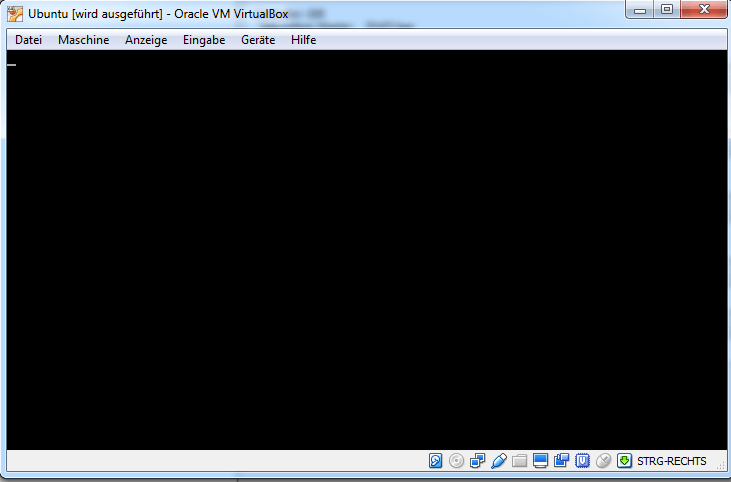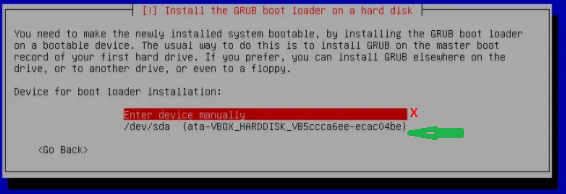Ubuntu 16.04.2 в Virtual Box не запускается
Я хотел установить Ubuntu Server в моем Virtual Box, установка работает нормально, но после перезагрузки, чтобы запустить VBox, я получаю черный экран. Я уже пытался переустановить его, но ничего не работает.
Я установил Vbox на Windows 7 64-битный ПК. VBox для Ubuntu имеет 3 ГБ ОЗУ и 10 ГБ VHD.
Мой запуск на картинке Ubuntu:
9 ответов
Вы устанавливали Ubuntu как 64-битную или 32-битную?
В случае, если вы установили его как 64-битный, сделайте это:
Открыть виртуальную коробку
Выберите вашу виртуальную машину и нажмите "Конфигурации"
Перейти к "Генералу"
Измените версию на "Ubuntu (64-bit)"
Я решил свою проблему (Ubuntu 18.04), увеличив объем видеопамяти до 128 МБ в настройках виртуальной машины (Настройки / Дисплей / Видеопамять)
Значение по умолчанию составляет 16 МБ.
У меня была такая же проблема на хосте Windows 10, когда я установил Docker, он автоматически включил Hyper-V и гостевые системы Ubuntu, работающие в точности так, как вы описали, ничего не помогло, кроме отключения Hyper-V в настройках хоста Windows 10 - Win+R ->OptionalFeatures.exe -> снимите флажок Hyper-V
Я решил проблему путем переустановки с загрузчиком GRUB после этого все прошло как обычно
Примечание для себя в будущем и тех, у кого может быть эта проблема:
Если у вас есть и Hyper V, и Virtual Box, механизмы виртуализации будут конфликтовать. Вы можете включить виртуализацию в настройках bios/uefi, но вам нужно будет выключить Hyper V в пункте "Включить или выключить функции Windows" в меню "Пуск".
Просто к вашему сведению: также функция Windows Sandbox вызывает проблемы с установкой Ubuntu на VB (поскольку это также функция виртуализации).
Введите OptionalFeatures.exe и нажмите «ОК», чтобы открыть диалоговое окно «Возможности Windows» -> снимите флажок «Песочница Windows».
Как только вы запускаете Ubuntu в VM Когда черный экран показывает Нажмите и удерживайте клавишу Shift + несколько раз нажмите клавишу окна. Это откроет меню опций. Выберите опцию Ubuntu заранее. Затем выберите режим восстановления. Выберите режим нормальной загрузки (первый).
WSL2 может быть виновником!
Моя среда новее, чем у OP, поэтому этот ответ адресован будущим читателям, столкнувшимся с тем же симптомом, что и OP.
- Windows 10 Домашняя v2004 x64
- Ubuntu 20.04 установлен на WSL2 v2.0.0.20200910
- VirtualBox 6.1.16 r140961 (Qt5.6.2)
Исторически VB отлично работал на этой машине, но я некоторое время не использовал его, когда устанавливал WSL2. После повторной попытки VB загрузиться в старую виртуальную машину, которая работала раньше, меня встретил черный экран с мигающим курсором, как показано OP.
Раньше я решал подобные проблемы увеличением видеопамяти, включением ускорения, изменением размера архитектуры и т. д. На этот раз ничего не помогло.
В конце концов, я наткнулся на этот поток переполнения стека , в котором в основном говорится, что WSL2 и VB не могут работать одновременно, потому что они конкурируют за гипервизор.
Я последовал совету в этом ответе , чтобы отключить WSL2 и перезагрузился, и VB снова заработал:
- Нажмите Win+r, чтобы открыть диалоговое окно «Выполнить».
- Тип
OptionalFeatures.exeи нажмите «ОК», чтобы открыть диалоговое окно «Возможности Windows». - Снимите флажок «Платформа виртуальной машины» и «Подсистема Windows для Linux» и нажмите «ОК».
- Подождите немного, пока функции будут отключены, а затем перезагрузитесь, когда будет предложено. ВБ должен работать.
Повторно включите две описанные выше функции, чтобы отменить процесс и вернуться к рабочей настройке WSL2 (отключив VB).
К сожалению, этот процесс требует времени и перезагрузки, и я не вижу способа, чтобы они работали одновременно. Надеюсь, это будет решено (см. проблему № 798 WSL2 ломает VirtualBox 6.1).
Проверено 30.01.21